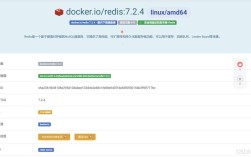CentOS系统下Java版本切换操作指南
在CentOS服务器环境中,Java版本的切换是开发者与运维人员常需处理的任务,不同项目可能依赖特定版本的Java运行环境,如何高效且安全地完成版本切换,直接影响应用的稳定性和性能,本文将以CentOS 7/8为例,详细讲解从检查当前版本到完成切换的完整流程。

**1. 确认当前Java环境状态
操作前需明确系统已安装的Java版本,通过终端执行以下命令:
- java -version
若输出显示类似OpenJDK 1.8.0_302或Java(TM) SE Runtime Environment 18.0.2的信息,则表明系统已安装对应版本,若返回command not found,说明尚未配置Java环境。
**2. 安装目标Java版本
CentOS支持通过YUM仓库或手动下载安装包两种方式安装JDK,推荐优先使用官方仓库确保兼容性。
方法一:YUM安装(以OpenJDK 17为例)
- sudo yum install java-17-openjdk-devel
方法二:手动安装Oracle JDK(需官网下载)
1、访问[Oracle官网](https://www.oracle.com/java/technologies/downloads/)获取所需版本的.rpm包;

2、上传至服务器并执行安装:
- sudo rpm -ivh jdk-17_linux-x64_bin.rpm
**3. 多版本共存与切换
CentOS通过alternatives工具管理多版本软件,按以下步骤配置:
步骤1:注册新版本到系统
- sudo alternatives --install /usr/bin/java java /usr/lib/jvm/jdk-17/bin/java 2
(路径需根据实际安装位置调整)
步骤2:交互式选择默认版本
- sudo alternatives --config java
按提示输入对应编号完成切换。

验证结果:
- java -version
**4. 环境变量配置
某些应用依赖JAVA_HOME变量,需手动设置:
1、打开全局环境文件:
- sudo vi /etc/profile
2、在文件末尾添加:
- export JAVA_HOME=/usr/lib/jvm/jdk-17
- export PATH=$PATH:$JAVA_HOME/bin
(路径需与实际安装目录一致)
3、使配置生效:
- source /etc/profile
**5. 常见问题与解决方案
问题一:切换后版本未生效
- 检查alternatives配置是否正确注册新版本路径;
- 确认未在用户级环境变量中覆盖系统设置。
问题二:依赖冲突导致安装失败
- 使用yum remove卸载旧版本残留文件;
- 清理缓存:sudo yum clean all && sudo yum makecache。
问题三:权限不足
- 所有涉及系统目录的操作需添加sudo;
- 检查/usr/lib/jvm目录的所属组与权限。
**6. 最佳实践建议
版本隔离原则:生产环境推荐使用容器化技术(如Docker)隔离不同项目的Java环境,避免全局修改引发意外问题。
自动化管理:通过Ansible或Shell脚本批量处理多服务器环境中的Java版本配置,减少人工操作失误。
兼容性测试:切换版本后务必运行mvn dependency:tree(Maven项目)或单元测试,确保依赖库与新版本无冲突。
根据实际项目需求选择合适的Java版本至关重要,长期维护的服务器建议定期检查版本安全公告,及时升级修复漏洞,对于需要频繁切换的场景,可编写快速切换脚本提升效率,保持环境整洁与文档记录,是降低运维风险的核心策略。